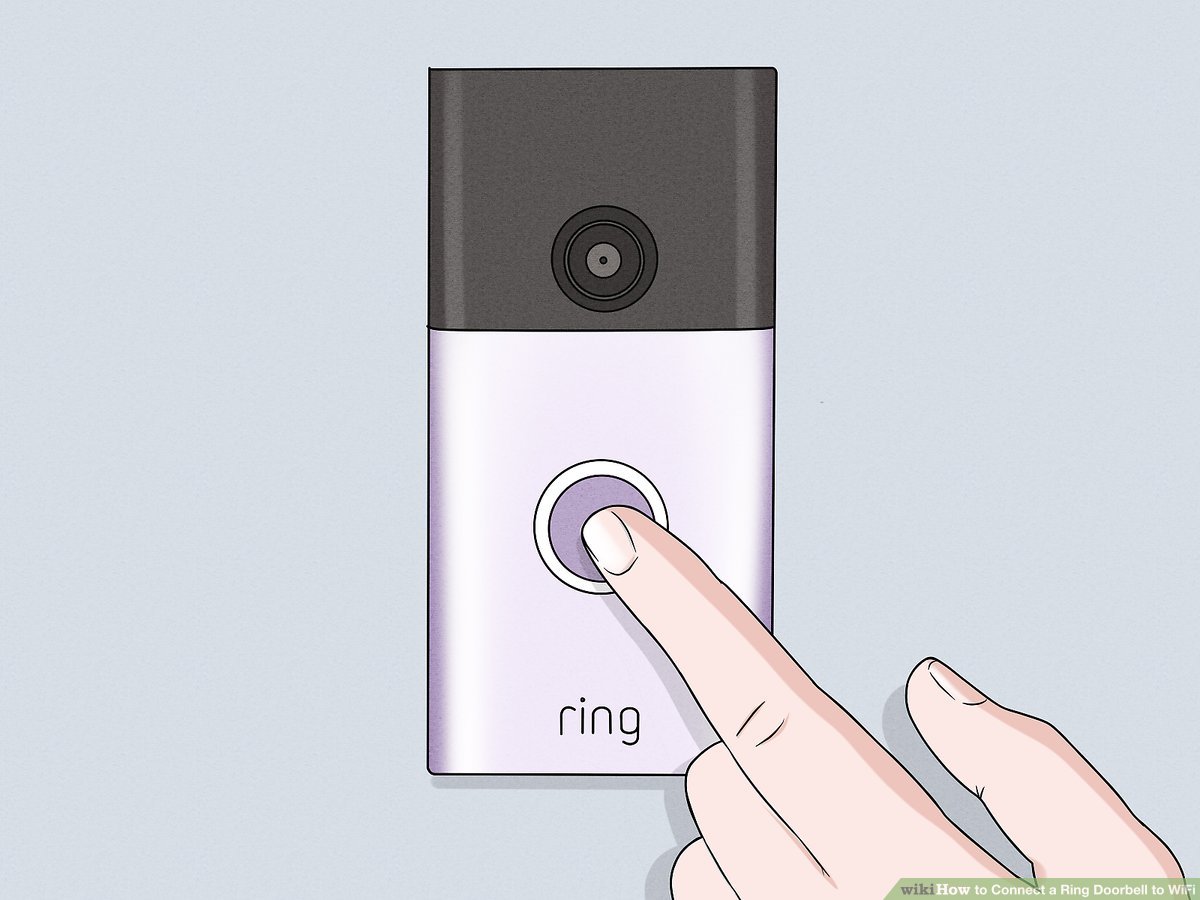Агуулгын хүснэгт
Өнөө үед хүн бүр гэрийнхээ аюулгүй байдалд санаа зовж байна. Гэсэн хэдий ч гэмт хэрэг, хулгайн гэмт хэргийн тоо байнга нэмэгдэж байгаа тул та хамгаалалтын арга хэмжээнд хэзээ ч итгэлтэй байж чадахгүй. Аз болоход Ring таны асуудлын хариултыг хаалганы хонх төхөөрөмж хэлбэрээр танилцууллаа.
Таны гэрийнхээ аюулгүй байдлыг хангах үүднээс видео хаалганы хонхыг дуугаргах нь таны сонголт юм. Таны байшин, орон сууц, орон сууц эсвэл хаана ч байсан таны гэрийн WiFi сүлжээ болон дуугаргах апп-ыг ашиглан дуугаргах төхөөрөмжүүд нь таны гэрийг хянаж байх болно.
WiFi тохиргооны алхамууд
Видео хаалганы хонхыг тохируулах нь таны хийх ёстой хамгийн эхний зүйл юм. Эдгээр алхмуудыг хийхийн тулд танд сайн интернет холболт хэрэгтэй болно. Үүнийг хэрхэн хийх талаар эндээс үзнэ үү:
Ring програмыг татаж аваарай
Юуны өмнө. Ring видео хаалганы хонхыг ашиглахын тулд Ring програмыг татаж аваарай. Үүнийг хэрхэн хийх талаар:
- Эхлээд App Store (iOS хэрэглэгчид) эсвэл Play Store (Android хэрэглэгчид) руу очно уу.
- Дараа нь Дэлгүүрээс "Ring" гэж хайна уу. .
- Програмаа олсныхоо дараа гар утсан дээрээ татаж авна уу.
Бүртгэл үүсгэх эсвэл одоо байгаа данс руугаа нэвтэрнэ үү
Хэрэв таны хаалганы хонх дуугарах бол Эхний Ring бүтээгдэхүүн бол та Ring App дээр бүртгэл үүсгэх ёстой. Эхлээд Ring програмыг нээгээд "Бүртгэл үүсгэх" дээр дарна уу. Дэлгэц дээр цөөн хэдэн заавар гарч ирнэ. Бүртгэлийн бүртгэлийг дуусгахын тулд эдгээр зааврыг дагана уу.
Төхөөрөмж тохируулах
Та бүртгэлээ амжилттай үүсгэсний дараа товшино уу.Төхөөрөмжийг тохируулахын тулд "Төхөөрөмж тохируулах" дээр. Сонголтуудаас "Хаалганы хонх"-ыг хайж олоод, үүн дээр дарна уу.
QR код эсвэл MAC ID бар кодыг уншина уу
Танаас дараагийн алхамд зориулж код скан хийхийг хүсэх болно. Та дараах зүйлийг хийх хэрэгтэй:
- Ухаалаг утасныхаа камерыг нээж, Ring Video Doorbell Elite болон бусад бүтээгдэхүүний ард байгаа QR код эсвэл MAC ID бар код руу чиглүүлнэ үү.
- Утасныхаа камерт байгаа кодыг зөв голлуулаарай.
- Таны утас кодыг таньсны дараа QR код дээр ногоон дөрвөлжин, MAC ID бар код дээр ногоон шугам гарч ирнэ.
- Хэрэв танд код скан хийх явцад асуудал гарвал QR эсвэл MAC ID кодыг скан хийлгүйгээр төхөөрөмжөө тохируулж болно.
Байршлаа зааж өгнө үү
Хэрэв ийм бол Энэ нь таны Ring төхөөрөмжийг тохируулах анхны туршлага бол та байршлаа зааж өгөх хүсэлтийг хүлээн авах болно. Энэ нь апп нь таны төхөөрөмжийн байршлыг тогтоохын тулд таны утасны байршлыг ашиглахыг хүсэж байгааг харуулж байна.
Апп-д таны байршлыг ашиглах, хаягаа тохируулахыг зөвшөөрнө үү. Таны байршилгүйгээр зарим функцууд WiFi-аар ажиллахгүй.
Төхөөрөмжөө Тохируулгын горимд оруулна уу
Дараа нь дуугаргах видео хаалганы тодорхой нэрийг сонгоно уу. Дараа нь хаалганы хонхны арын товчлуурыг дараад суллана уу. Хаалганы хонхны урд талд эргэлдэх цагаан гэрэл гарч ирнэ. Аппликешн дээрээ "Үргэлжлүүлэх" дээр товшино уу.
Мөн_үзнэ үү: Windows 8 дээр WiFi-г хэрхэн холбох вэТөхөөрөмжөө холбоно уу
Өөрийн төхөөрөмжтэй холбогдохын тулдгэрийн WiFi, та Ring WiFi сүлжээнд түр холбогдох болно. Ring WiFi сүлжээнд холбогдох сонголт гарч ирсний дараа "Холбох" дээр дарна уу. Үүнийг хэрхэн хийх талаар эндээс үзнэ үү.
- Утасны тохиргоо руу очно уу.
- WiFi тохиргоог товшино уу.
- Ring WiFi сүлжээг сонгоно уу. Сүлжээ нь "Ring-XXXXXX" эсвэл "Ring Setup – XX" гэж харагдах болно.
- Холбогдсоныхоо дараа аяллын тохиргоог хааж, апп руу очно уу.
Холбогдох Гэрийн WiFi
Утсаа WiFi-ынхаа ойролцоо авч, гэрийн WiFi нууц үгээ бэлэн байлгаарай. Апп доторх WiFi тохиргоо руу шилжсэний дараа гэрийн WiFi-аа сонгоод "Холбох" гэснийг товшино уу.
Мөн_үзнэ үү: LG телевизорыг WiFi-д хэрхэн холбох вэХэрэв танд нэгээс олон WiFi сүлжээ байгаа бол төхөөрөмжид хамгийн ойр ажиллахыг сонгоно уу. Дараа нь WiFi нууц үгээ оруулаад үргэлжлүүлэх гэснийг товшино уу.
Сүлжээнд холбогдсоны дараа таны хаалганы хонх дотоод программ хангамжаа шинэчлэх болно. Програм хангамж шинэчлэгдэх үед таны төхөөрөмжийн урд талын гэрэл анивчиж эхэлнэ. Гэрэл анивчхаа больсны дараа шинэчлэлт дууссан.
Тохиромжтой төхөөрөмжүүд
Энэ WiFi тохиргоо нь ихэнх хаалганы хонх дуугарахад адилхан бөгөөд үүнд:
- Видео дуугарах боломжтой. Хаалганы хонх 2
- Видео хаалганы хонх дуугаргах 3 ба 3 нэмэх
- Видео хаалганы хонх дуугаргах Pro
- Ринг харах камер
- Видео хаалганы хонх дуугаргах Элит
Дүгнэлт
Хаалганы хонхыг гэрийн WiFi сүлжээнд холбох нь урт процесс боловч үнэ цэнэтэй юм. Та шинэ хамгаалалтын функцуудыг харах боломжтойRing-ийн анхны хөршийн нийгэмлэгийн форум дээрх бусад хэрэглэгчид. Цаашилбал, та тусламж авч, тэдний дэмжлэг үзүүлэх төвийн төлөөлөгчидтэй аливаа асуудлыг хэлэлцэх боломжтой. Эцэст нь хаалганы хонх хэвийн ажиллаж байгаа эсэхийг шалгахын тулд төхөөрөмжөө шалгана уу.